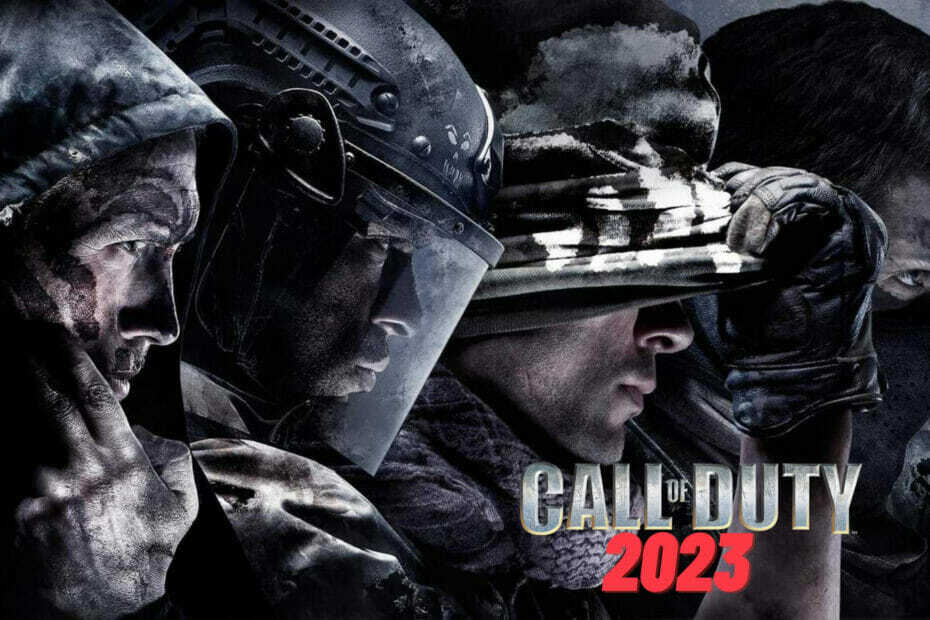- Veel gebruikers meldden dat ze Call of Duty Black Ops 2 niet op Windows 10 kunnen spelen.
- De handigste en veiligste oplossing is om het spel opnieuw te installeren.
- Een andere manier om dit en vele andere problemen op te lossen, is door de cache-integriteit van het spel te controleren.
- U kunt ook de configuratiebestanden verwijderen en terugkeren naar de standaardinstellingen.

- Download DriverFix nu gratis (beveiligde download)
- Start het programma en druk op de Scannen icoon
- Wacht tot de scan is voltooid en begin met het installeren van de benodigde stuurprogramma's
- DriverFix is succesvol gedownload door 0 lezers deze maand.
Compatibiliteitsproblemen zijn niet zo ongewoon op nieuwere besturingssystemen zoals Windows 10.
Daarover gesproken, het lijkt erop dat sommige gebruikers fouten krijgen tijdens het uitvoeren van Call of Duty Black Ops 2 op Windows 10.
Gebruikers melden dat ze de game kunnen starten en na het zien van het logo crasht de game terwijl gebruikers de Fout tijdens initialisatie - Niet-verwerkte uitzondering gevangen bericht.
Dit is een ongebruikelijk probleem, maar er zijn maar weinig oplossingen beschikbaar, dus bekijk ze zeker eens.
Call of Duty Black Ops 2 is een geweldig spel, maar door bepaalde problemen kun je het niet spelen. Over problemen gesproken, gebruikers meldden de volgende problemen met deze game:
- Call Of Duty Black Ops 2 start niet, wordt gestart – Een van de meest voorkomende problemen met Black Ops 2 is het onvermogen om het spel te starten. Dit kan een groot probleem zijn, maar je zou het moeten kunnen oplossen door het spel in de compatibiliteitsmodus uit te voeren.
- Call Of Duty Black Ops 2 onverwerkte uitzondering betrapt - Soms krijg je deze foutmelding terwijl je het spel probeert uit te voeren. Als dit gebeurt, zorg er dan voor dat u de benodigde C++ Redistributables en DirectX hebt geïnstalleerd.
- Call Of Duty Black Ops 2 crasht bij opstarten - Verschillende gebruikers meldden dat ze hun spel helemaal niet kunnen starten. Volgens hen crasht de game vaak tijdens het opstarten.
- Call Of Duty Black Ops 2 zwart scherm - Dit is een ander veelvoorkomend probleem met Black Ops 2, maar je zou het moeten kunnen oplossen door je stuurprogramma's bij te werken naar de nieuwste versie.
- Call Of Duty Black Ops 2 bevriest – Een ander veelvoorkomend probleem met Black Ops 2 is bevriezing. Dit kan een vervelend probleem zijn, maar je zou het moeten kunnen oplossen met een van onze oplossingen.
Hoe kan ik Call Of Duty Black Ops 2 op Windows 10 repareren?
1. Installeer het spel opnieuw
- Open Stoom.
- Ga naar je bibliotheek met games en zoek Call of Duty Black Ops 2.
- Klik er met de rechtermuisknop op en kies Verwijderen. Vergeet niet om de versie te verwijderen die je problemen geeft, je hoeft niet zowel de singleplayer- als de multiplayer-versie van het spel te verwijderen.

- Download de versie die u zojuist hebt verwijderd en installeer deze opnieuw.
Veel gebruikers beweren dat ze problemen met Black Ops 2 hebben opgelost door simpelweg de game opnieuw te installeren. Om dat te doen, volgt u gewoon de bovenstaande stappen.
Zodra je de game opnieuw hebt geïnstalleerd, zouden alle problemen met Call of Duty Black Ops 2 moeten zijn opgelost.
Als je meer informatie nodig hebt over het veilig verwijderen van Steam-games op Windows 10, bekijk dan dit eenvoudige gids.
2. Controleer de integriteit van de gamecache
- Open je Steam-bibliotheek en zoek de versie van Call of Duty Black Ops 2 dat geeft je problemen.
- Klik er met de rechtermuisknop op en kies Eigendommen.

- Ga in het venster Eigenschappen naar Lokale bestanden tabblad en selecteer Controleer de integriteit van de gamecache.

- Het verificatieproces kan enkele minuten duren, dus wees geduldig.
- Nadat het proces is voltooid, wordt u op de hoogte gebracht als u uw bestanden moet bijwerken.
- Nadat dat is gebeurd, zou je spel normaal moeten werken.
Een andere manier om dit en vele andere problemen op te lossen, is door de integriteit van de gamecache te verifiëren. Dit proces zal je game niet opnieuw installeren, maar het kan verschillende Call of Duty Black Ops 2-problemen oplossen.
Nadat u de integriteit van het spel hebt gecontroleerd, probeert u het opnieuw uit te voeren om te zien of het werkt.
Game Fire is een game-booster die vastloopt, vertragingen, lage FPS en andere problemen tijdens het spelen verhelpt. Download het nu (gratis) voor een betere game-ervaring.
3. Verwijder het bestand iw6mp64_ship.exe
- Open je Steam-bibliotheek en vind Call of Duty Black Ops 2. Klik er met de rechtermuisknop op en ga naar Eigendommen.
- Klik op de Tabblad Lokale bestanden en verwijder vanaf daar de toepassingsnaam: iw6mp64_ship.exe.
- Controleer daarna de cache, net als in de vorige oplossing.
Als je Steam-games niet kunt spelen op je Windows 10-pc, ga dan naar deze gids om het probleem in een mum van tijd op te lossen.
4. Verwijder de configuratiebestanden en keer terug naar de standaardinstellingen
- Ga naar de C: ProgrammabestandenSteamsteamappsgemeenschappelijkCall of Duty Black Ops II-spelers map.
- In die map zou je deze bestanden moeten zien:
- hardware.chp
- hardware_mp.chp
- hardware_zm.chp
- Elk van deze bestanden vertegenwoordigt een van de drie spelmodi. U moet het bestand verwijderen dat is gekoppeld aan de spelmodus die u problemen geeft.
- Start het spel opnieuw en je keert terug naar de standaardinstellingen.
5. Installeer de bètastuurprogramma's voor uw grafische kaart
Als je regelmatig crasht met Call of Duty Black Ops 2, kan het probleem te maken hebben met je grafische stuurprogramma's.
Volgens gebruikers konden ze het spel niet spelen vanwege constante crashes, maar ze slaagden erin het probleem op te lossen door simpelweg de nieuwste stuurprogramma's voor hun grafische kaart te downloaden.
We raden u aan het stuurprogramma van uw grafische kaart automatisch bij te werken met een professionele tool die uw stuurprogramma's binnen enkele seconden veilig scant, installeert en bijwerkt.
 Als je een gamer, foto-/videoproducent bent of dagelijks te maken hebt met intensieve visuele workflows, dan weet je al hoe belangrijk je grafische kaart (GPU) is.Om ervoor te zorgen dat alles soepel verloopt en elke vorm van GPU-stuurprogrammafouten te voorkomen, moet u een volledige a stuurprogramma-update-assistent die uw problemen met slechts een paar klikken oplost, en we raden u ten zeerste aan DriverFix.Volg deze eenvoudige stappen om uw stuurprogramma's veilig bij te werken:
Als je een gamer, foto-/videoproducent bent of dagelijks te maken hebt met intensieve visuele workflows, dan weet je al hoe belangrijk je grafische kaart (GPU) is.Om ervoor te zorgen dat alles soepel verloopt en elke vorm van GPU-stuurprogrammafouten te voorkomen, moet u een volledige a stuurprogramma-update-assistent die uw problemen met slechts een paar klikken oplost, en we raden u ten zeerste aan DriverFix.Volg deze eenvoudige stappen om uw stuurprogramma's veilig bij te werken:
- Download en installeer DriverFix.
- Start de software.
- Wacht tot DriverFix al uw defecte stuurprogramma's heeft gedetecteerd.
- De applicatie toont u nu alle stuurprogramma's die problemen hebben, en u hoeft alleen de stuurprogramma's te selecteren die u wilt laten repareren.
- Wacht tot de app de nieuwste stuurprogramma's heeft gedownload en geïnstalleerd.
- Herstarten uw pc om de wijzigingen door te voeren.

DriverFix
Houd je GPU op de toppen van hun prestaties zonder je zorgen te maken over de stuurprogramma's.
Bezoek website
Disclaimer: dit programma moet worden geüpgraded van de gratis versie om een aantal specifieke acties uit te voeren.
Verschillende gebruikers hebben gemeld dat het probleem is opgelost door de nieuwste bètastuurprogramma's te gebruiken, dus misschien wilt u dat ook doen.
Nadat u uw stuurprogramma's hebt bijgewerkt, zou het spel zonder problemen opnieuw moeten werken.
6. Gebruik speciale in plaats van ingebouwde afbeeldingen
Veel gebruikers hebben gemeld dat ze Call of Duty Black Ops 2 niet op hun pc kunnen spelen omdat de game vastzit op een laadscherm.
Er is echter een manier om dat op te lossen. Veel pc's hebben zowel speciale als geïntegreerde grafische afbeeldingen en als u uw geïntegreerde grafische kaart gebruikt, kan dit probleem optreden.
Om het probleem op te lossen, moet u uw speciale grafische kaart als de belangrijkste afbeeldingen. Dit is vrij eenvoudig en u kunt het doen met behulp van Nvidia Control Panel of AMD Catalyst Control Center.
Voer een systeemscan uit om mogelijke fouten te ontdekken

Download herstel
PC-reparatietool

Klik Start scan om Windows-problemen te vinden.

Klik Repareer alles om problemen met gepatenteerde technologieën op te lossen.
Voer een pc-scan uit met Restoro Repair Tool om fouten te vinden die beveiligingsproblemen en vertragingen veroorzaken. Nadat de scan is voltooid, vervangt het reparatieproces beschadigde bestanden door nieuwe Windows-bestanden en -componenten.
Als het Nvidia-configuratiescherm niet werkt op Windows 10, bekijk dan dit toegewijde gids en repareer het met gemak. Als je hetzelfde probleem hebt met AMD Catalyst Control Center, kun je uitchecken deze gids.
Als u de optie om over te schakelen naar speciale grafische afbeeldingen in deze hulpprogramma's niet kunt vinden, kunt u dat mogelijk vanuit het BIOS doen. Toegang krijgen tot het BIOS lijkt een te grote taak? Laten we het u hiermee gemakkelijker maken geweldige gids!
Uw BIOS is wat complexer en om te zien hoe u een geïntegreerde grafische kaart uitschakelt, raden we u aan om uw moederbord handleiding voor gedetailleerde instructies.
Nadat u uw geïntegreerde grafische weergave hebt uitgeschakeld, controleert u of het probleem is opgelost.
U kunt uw grafische kaarten niet wisselen in Windows 10? Volg de stappen van deze gids om het probleem snel op te lossen.
7. Zorg ervoor dat u DirectX en C++ Redistributables installeert
Veel applicaties hebben bepaalde componenten nodig om goed te kunnen werken, en hetzelfde geldt voor Call Of Duty Black Ops 2. Om het spel te kunnen spelen, moet je de juiste versie van C++ Redistributables hebben en DirectX geïnstalleerd.
Soms worden deze componenten niet automatisch op uw pc geïnstalleerd en dat kan problemen veroorzaken met Black Ops 2. U kunt het probleem echter eenvoudig oplossen door de benodigde componenten te installeren.
Je kan downloaden DirectX en C++ herdistribueerbare bestanden online, maar er is een snellere manier. Er zijn verschillende versies van DirectX en C++ Redistributables beschikbaar, en je moet de juiste versie downloaden en installeren om het spel te kunnen spelen.
Veel games hebben de benodigde componenten al beschikbaar en je hoeft ze alleen maar handmatig te installeren. Om dat voor Black Ops 2 te doen, hoef je alleen maar deze stappen te volgen:
- Ga naar de installatiemap van Black Ops 2. Standaard zou het moeten zijn SteamsteamappsgemeenschappelijkCall of Duty Black Ops II
- Navigeer nu naar opnieuw weergeven directory en run vcredist_x86.exe.
- Volg de instructies op het scherm om de installatie te voltooien.
- Optioneel: Als u een ander installatiebestand beschikbaar heeft in opnieuw weergeven directory, wilt u deze misschien ook uitvoeren.
- Nadat het installatieproces is voltooid, moet u naar de: redistDirectX directory en run DXSETUP.exe.
- Volg de instructies op het scherm om de installatie te voltooien.
Nadat u beide componenten hebt geïnstalleerd, probeert u Black Ops 2 opnieuw uit te voeren. Veel gebruikers meldden dat ze het probleem hebben opgelost na het installeren van deze twee componenten, dus misschien wilt u dat proberen.
8. Speel het spel in de compatibiliteitsmodus
- Zoek de Call of Duty Black Ops 2-snelkoppeling, klik er met de rechtermuisknop op en kies Eigendommen uit de menukaart.

- Wanneer de Eigendommen venster wordt geopend, navigeer naar Compatibiliteit tabblad. Controleren Voer dit programma uit in compatibiliteit modus en kies een oudere versie van Windows. Klik nu op Van toepassing zijn en OK om wijzigingen op te slaan.

Volgens gebruikers, als je Call of Duty Black Ops 2 niet op je pc kunt spelen, kun je het probleem mogelijk oplossen door de game in de compatibiliteitsmodus uit te voeren.
Probeer daarna het spel uit te voeren en controleer of dat helpt. Als je de snelkoppeling niet op je bureaublad hebt, kun je het .exe-bestand van de game vinden in de installatiemap.
Als je een FPS-teller nodig hebt voor Call of Duty Black Ops 2, ga dan naar deze lijst met onze beste keuzes.
9. Sluit problematische toepassingen
Soms kunnen toepassingen van derden Call of Duty Black Ops 2 verstoren en voorkomen dat het wordt gestart. Veel applicaties kunnen interfereren, maar gebruikers hebben gemeld dat ze het probleem hebben opgelost na het sluiten Sonic Studio.
Deze applicatie maakt deel uit van ASUS Audio-software en als u deze op uw pc hebt, sluit deze dan of verwijder deze en controleer of dat het probleem oplost.
Als je een soepelere gameplay wilt, bekijk dan deze gids om te zien welke services u moet uitschakelen.
10. Voer de Steam uit als beheerder
- Zoek uw Stoom snelkoppeling en klik er met de rechtermuisknop op.
- Kies nu Als administrator uitvoeren uit de menukaart.

Verschillende gebruikers meldden dat ze het probleem eenvoudig hadden opgelost door Steam als beheerder uit te voeren. Om dat te doen, volgt u gewoon de bovenstaande stappen.
Als dat het probleem oplost, wilt u misschien de configuratie van Steam wijzigen en deze altijd uitvoeren met beheerdersrechten. Om dat te doen, doet u het volgende:
- Klik met de rechtermuisknop op de Stoom snelkoppeling en kies Eigendommen uit de menukaart.
- Ga nu naar Compatibiliteit tabblad en controleer Voer dit programma uit als beheerder. Klik nu op Van toepassing zijn en OK om wijzigingen op te slaan.

Daarna werkt Steam altijd met beheerdersrechten en moeten problemen met Black Ops 2 worden opgelost.
Er gebeurt niets als u op Als administrator uitvoeren klikt? Maak je geen zorgen, we hebben de juiste oplossing voor je! Uitchecken Dit artikel en repareer het binnen de kortste keren.
Dat was het zo'n beetje, ik hoop dat op zijn minst enkele van deze oplossingen nuttig voor je waren en dat je Call of Duty Black Ops nu op Windows 10 kunt spelen.
Als je suggesties of vragen hebt, ga dan naar de opmerkingen hieronder.
 Nog steeds problemen?Repareer ze met deze tool:
Nog steeds problemen?Repareer ze met deze tool:
- Download deze pc-reparatietool goed beoordeeld op TrustPilot.com (download begint op deze pagina).
- Klik Start scan om Windows-problemen te vinden die pc-problemen kunnen veroorzaken.
- Klik Repareer alles om problemen met gepatenteerde technologieën op te lossen (Exclusieve korting voor onze lezers).
Restoro is gedownload door 0 lezers deze maand.